
Spotify ist ein Pionier im Musik-Streaming und wohl der bekannteste Dienst. Wenn es um Konten geht, gibt es zwei Hauptarten zum Hören: Free und Premium. Egal, ob Sie zu einem anderen Premium-Plan wechseln oder zur kostenlosen Version zurückkehren möchten, der Wechsel Ihres Plans ist unkompliziert. Wir zeigen Ihnen So ändern Sie das Abonnement auf Spotify Schritt für Schritt.
Inhaltsverzeichnis Teil 1. Was ist der Unterschied zwischen Spotify Premium und kostenlos?Teil 2. So ändern Sie Ihr Premium-Abonnement auf Spotify?Teil 3. Extra-Tipp: Songs herunterladen ohne Spotify PremiumTeil 4. Zusammenfassung
Bevor Sie mitteilen, wie Sie das Abonnement ändern können auf Spotify, lernen wir den Unterschied zwischen Spotify Kostenlos gegen Premium um herauszufinden, welches Ihr Interesse weckt.
Spotify Frei
In den meisten Fällen haben kostenlose Benutzer Zugriff auf Spotify's Bibliothek mit über 100 Millionen Songs und Podcast-Titeln wie zahlende Benutzer. Der kostenlose Plan auf Spotify kostet nichts, es werden jedoch Werbungen zwischen den Songs eingefügt, um die Kosten zu decken. Der Nachteil des kostenlosen Dienstes ist, dass es weniger Funktionen gibt und man nicht offline hören kann. Außerdem hat man weniger Kontrolle über seine Musik. Mit Free Spotify, die maximale Bitrate, mit der Sie streamen können, beträgt 128 kbit/s auf dem Webplayer und 160 kbit/s auf den mobilen und Desktop-Apps. Wenn Sie ein Musikliebhaber sind, dem Klangqualität und Werbung nichts ausmachen, ist Free möglicherweise trotzdem das Richtige für Sie.
Spotify Premium
Spotify Premium besteht aus vier verschiedenen Plänen. Jedes Programm hat unterschiedliche Kosten und einige bieten auch Rabatte (Preise ab Juli 2024):
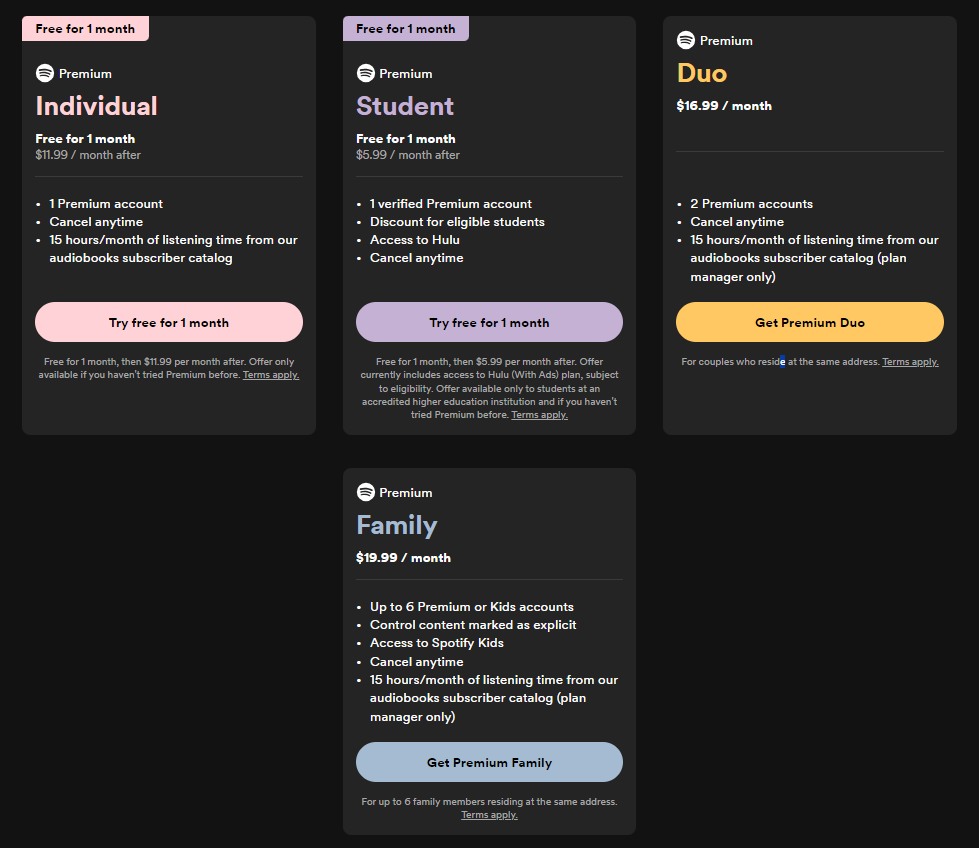
Mit Premium haben Sie die volle Kontrolle über die Wiedergabe und können Werbung vermeiden. Premium-Abonnenten können außerdem eine unbegrenzte Anzahl von Titeln und Podcasts herunterladen, um sie offline anzuhören. Das ist ideal für lange Flüge oder wenn Sie Ihre Daten unterwegs ausschalten möchten. Wenn Sie Anspruch auf das Student Premium-Abonnement haben, können Sie auch ein zusätzliches Abonnement für die werbefinanzierte Version von Hulu! Mit solchen bestimmten Vorteilen werden Sie sicherlich daran interessiert sein, zu erfahren, wie Sie das Abonnement ändern können Spotify wenn Sie ein kostenloser Benutzer sind.
Es spielt keine Rolle, ob Sie Ihren Premium-Typ wechseln oder Ihr Abonnement kündigen müssen. Die Verwaltung Ihres Premium-Plans ist auf allen Plattformen ähnlich, da der Vorgang unabhängig vom Gerät in einem Webbrowser endet. Sobald Sie sich entschieden haben, dass Spotify Premium oder Free ist nicht Ihr Ding, hier erfahren Sie, wie Sie das Abonnement ändern auf Spotify.
Es ist erwähnenswert, dass Spotify hat in letzter Zeit zum zweiten Mal in einem Jahr einige Preisänderungen erfahren. Mit den Preiserhöhungen SpotifyDie Abonnements von ohne die HiFi-Funktion sind mittlerweile teurer als die des Konkurrenten Apple Music, der verlustfreies Audio bietet. Aber wenn Sie sich nicht auf die Details der Musik konzentrieren oder über ein audiophiles Setup hören, ist der Unterschied in der Audioqualität zwischen Spotify Premium und Free fällt nicht wirklich auf.
Um noch mehr Geld zu sparen, können Sie wechseln zu Spotify Kostenlos und abonnieren Sie andere Musikdienste, die mit CD-Qualität und verlustfreiem Audio kommen. So kündigen Sie Ihre Spotify Abonnement:
Schritt 1. Gehen Sie zu spotify.com/account in einem beliebigen verfügbaren Browser und melden Sie sich bei Ihrem Konto an.
Schritt 2. Klicken Sie unter Plan verwalten auf Plan ändern. Scrollen Sie zu Abbrechen Spotify und klicken Sie auf „Premium kündigen“.
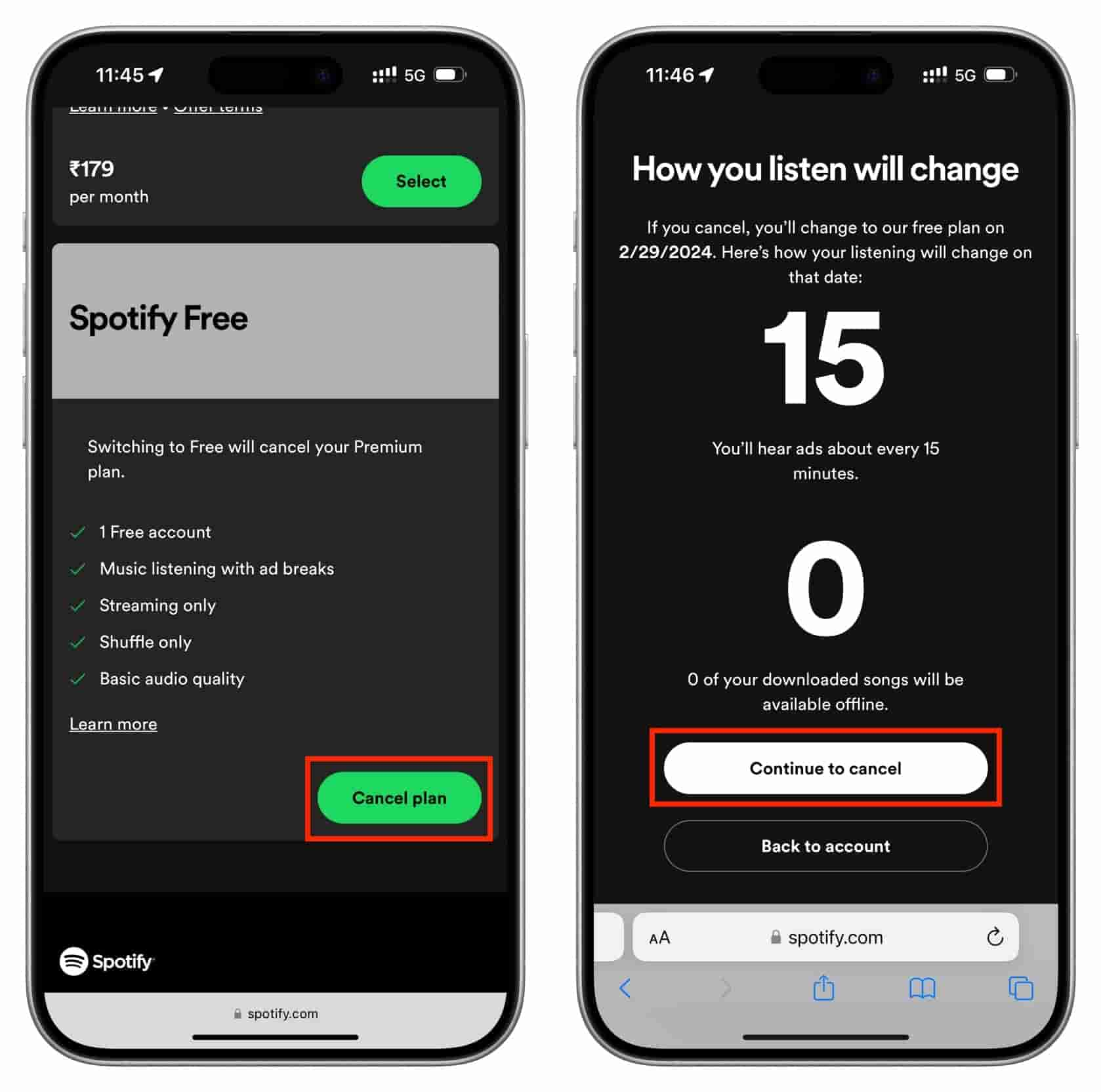
Jetzt verabschieden Sie sich von Ihrem bezahlten Spotify Abonnement und kehren Sie zum kostenlosen, werbefinanzierten Plan zurück.
Schritt 1. Gehen Sie in einem beliebigen Browser zu spotify.com/account. Melden Sie sich mit dem richtigen Spotify Konto, für das Sie den Plan ändern möchten.
Schritt 2. Wählen Sie unter der Überschrift „Abonnement“ die Option „Plan verwalten“ aus. Sie sehen den aktuellen Plan, den Sie abonniert haben. Tippen Sie hier auf „Plan ändern“.

Schritt 3. Sie gelangen auf eine Seite mit verschiedenen Spotify Pläne. Überprüfen Sie alle Pläne und wählen Sie den gewünschten neuen Plan aus.
Nachdem Sie diese Schritte abgeschlossen haben, können Sie das neue Abonnement nutzen. Beachten Sie, dass sich Ihr Zahlungsplan ändert. Am nächsten Abrechnungstag wird Ihnen der neue Betrag in Rechnung gestellt.
Wenn Sie der Manager des Familien- oder Duo-Plans sind, können Sie die oben genannten Schritte ausführen, um einen neuen Plan zu ändern. Ihr Plan wird sofort aktualisiert und Ihr Abrechnungsplan ändert sich. Der Preis Ihres neuen Plans wird Ihnen an dem Tag in Rechnung gestellt, an dem das Guthaben für Ihren alten Plan aufgebraucht ist. Sie müssen Ihre Planmitglieder jedoch darüber informieren, dass sie Premium zu Ihrem nächsten Zahlungstermin verlieren, wenn sie nicht zu einem neuen Plan wechseln.
Wenn Sie Mitglied des Familien- oder Duo-Plans sind, müssen Sie diesen zuerst kündigen und dann Ihren Plan ändern.
So ändern Sie das Abonnement auf Spotify wenn Sie mehrere Konten haben? Der Wechsel zu einem Spotify Duo oder Familienkonto ist sehr einfach. Die erste Person, die sich für das Spotify Bei einem Duo- oder Familienplan wird der Planmanager zum Planmanager. Das heißt, die Person ist für die Bearbeitung der Zahlung der Abonnementgebühr, die Einrichtung der Kontoadresse und das Hinzufügen des Partners zum Plan verantwortlich.
Wenn Sie viel Musik hören, empfehlen wir Ihnen, sich über die Änderung des Abonnements zu informieren. Spotify und sich für einen der Premium-Pläne anzumelden, die angeboten werden von Spotify. Aber im Vergleich zu anderen Musik-Streaming-Diensten, die großartige Klangqualität zu niedrigeren Preisen bieten, Spotify Premium ist das Geld nicht wert. Was wäre, wenn ein Spotify Der Premium-Plan ist Ihnen zu teuer? Dann DumpMedia Spotify Music Converter könnte genau das sein, was Sie brauchen, nach dem Wechsel zu den Spotify Freier Plan.
Bei Spotify Kostenlos, Sie können keine Musik herunterladen. Allerdings DumpMedia Spotify Music Converter kann mühelos herunterladen Spotify Songs, Playlists, Alben, Podcasts und Hörbücher zu MP3, AAC, WAV oder FLAC, wobei alle Metadateninformationen der Musik erhalten bleiben. Keine Notwendigkeit Spotify Premium-Plan. Mit Hilfe von DumpMedia, es können Entfernen Sie den DRM-Schutz von Spotify. Sie können nun Ihre Spotify Sie können Audiodateien problemlos auf jeden Player oder jedes Gerät übertragen, um sie offline abzuspielen.
DumpMedia Spotify Music Converter auch bietet 100% des Originals Spotify Bitrate bis zu 320kbps, bietet alle Spotify Kostenlose und Premium-Nutzer ein großartiges Offline-Hörerlebnis. Die 35x schnellere Arbeitsgeschwindigkeit von DumpMedia ist auch lobenswert. Darüber hinaus können Sie mit diesem schönen Tool Bitraten und Abtastraten ändern. Sie können auch ID3-Tags ändern. Es gibt verschiedene Einstellungen, mit denen Sie mit diesem flexiblen Konvertierungstool spielen können.
So verwenden Sie DumpMedia Spotify Music Converter um Musik herunterzuladen Spotify ohne Premium:
Schritt 1. DumpMedia Spotify Music Converter unterstützt Windows und Mac. Wählen Sie die richtige Version und laden Sie sie über den Download-Button oben auf Ihren Computer herunter. Starten Sie nach der Installation das Programm und geben Sie ein Spotify Internet Spieler.
Kostenlos herunterladen Kostenlos herunterladen
Schritt 2. Öffnen DumpMedia Spotify Music Converter, ziehen Sie eine Playlist per Drag & Drop aus Spotify zu DumpMedia zum Plus-Symbol.

Schritt 3. Wählen Sie als Nächstes die Dateiformate aus, in die Sie Ihre Dateien konvertieren möchten. Sie müssen außerdem sicherstellen, dass Sie einen Ordner erstellt haben, in dem Sie alle konvertierten Dateien speichern. Geben Sie dem Ordner dann den gewünschten Namen.

Schritt 4. Wenn alle Einstellungen vorgenommen wurden, starten Sie nun den Download der ausgewählten Songs, indem Sie auf die Schaltfläche „Konvertieren“ klicken. Dieser Konverter verwendet fortschrittliche Technologie, sodass die Konvertierung schnell und reibungslos verläuft. Dies hängt jedoch möglicherweise auch von Ihrer Internetgeschwindigkeit ab. Gehen Sie zum Zielordner, um Ihre heruntergeladenen Dateien anzuzeigen.

In diesem Artikel erfahren Sie, wie Sie Änderungen vornehmen können. Spotify Abonnementpläne. Was auch immer Sie wählen, lesen Sie bitte die Vor- und Nachteile der verschiedenen Pläne in diesem Artikel, bevor Sie Ihre Wahl treffen. Darüber hinaus fühlt es sich fast wie Premium an, wenn Sie DumpMedia Spotify Music Converter denn Sie können kostenlos Songs zum Offline-Hören herunterladen und alle Songs auswählen, die Sie abspielen möchten. Klicken Sie hier, um es auszuprobieren! Es ist 100% sicher!
